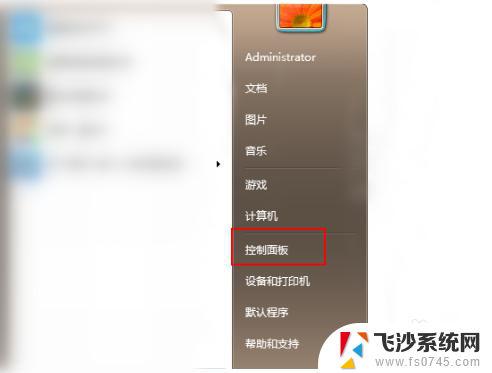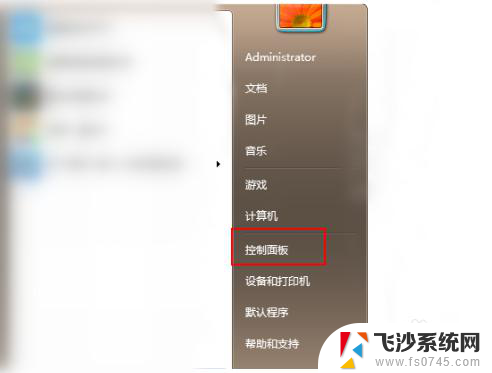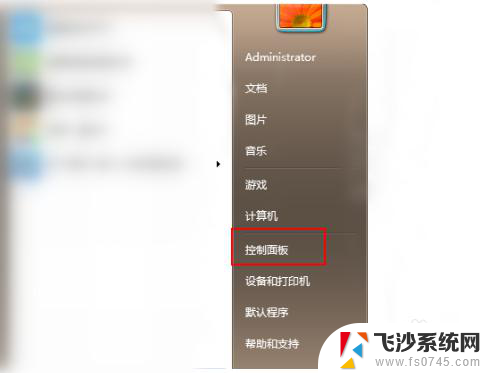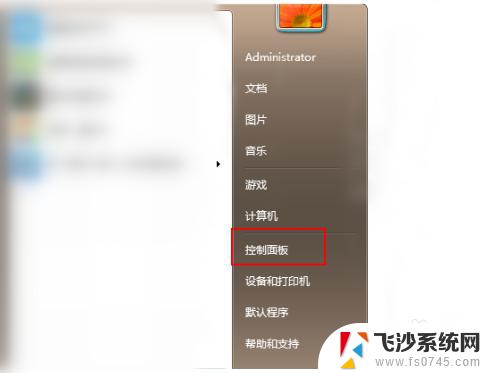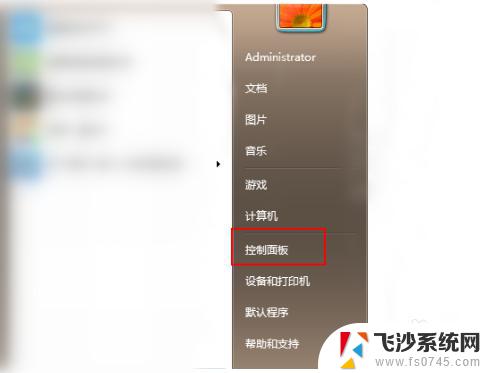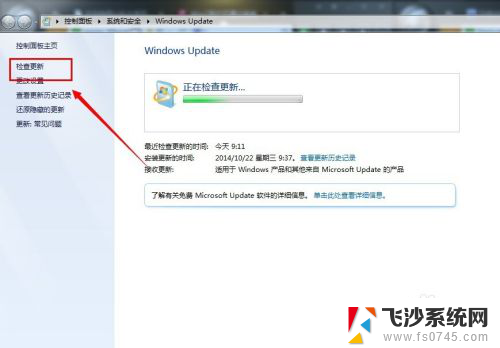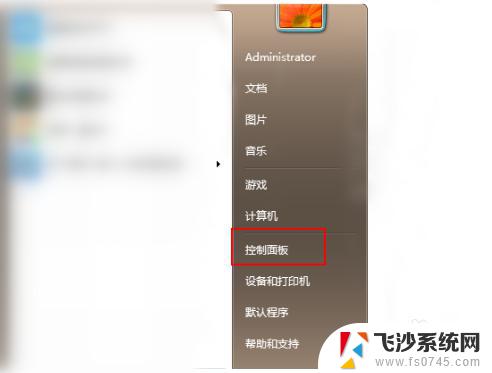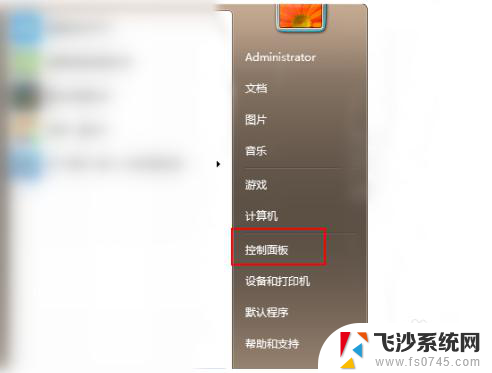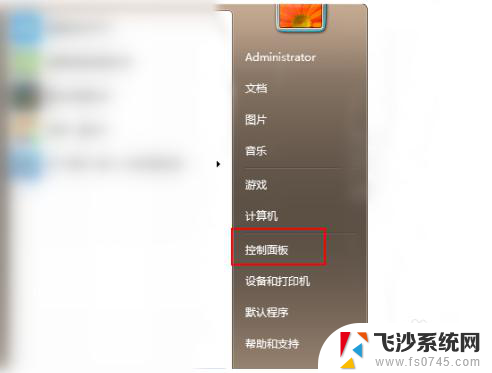win7 怎么自动升级win10 免费升级Win7到Win10教程
更新时间:2023-12-25 18:05:39作者:xtliu
随着时间的推移,操作系统的升级变得越来越普遍,而微软公司推出的Windows 10操作系统也成为了许多用户追逐的目标,对于那些仍在使用Windows 7的用户来说,升级到Windows 10不仅可以获得更多的功能和优化的性能,还可以享受到免费的升级服务。如何自动升级Windows 7到Windows 10呢?本文将为大家介绍一些简单易行的方法,让您轻松完成这一免费升级过程。
具体步骤:
1.在windows7系统桌面左下角点击win7系统菜单图标,找到控制面板打开。
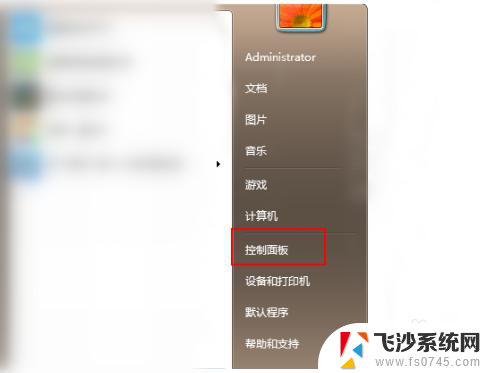
2.然后在控制面板中,找到系统和安全的选项,点击进入。
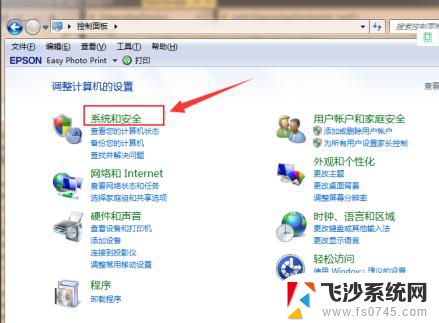
3.在列表中找到Windows Update,单击 检查更新。
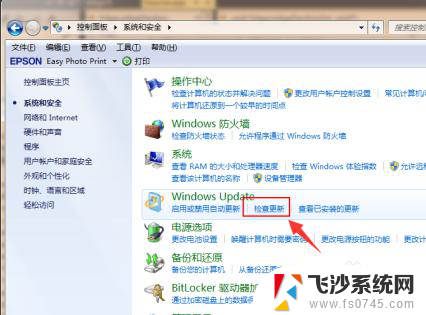
4.进入后可以看到有可用的升级提示,单击 安装。
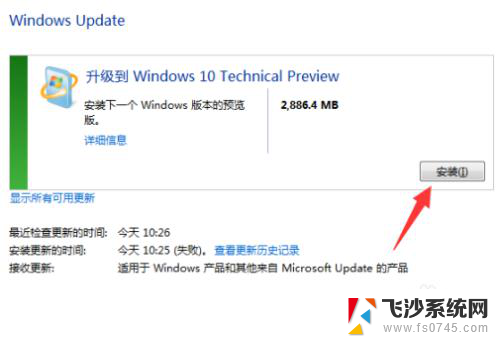
5.等待下载更新的安装包,接着自动安装升级到win10系统。
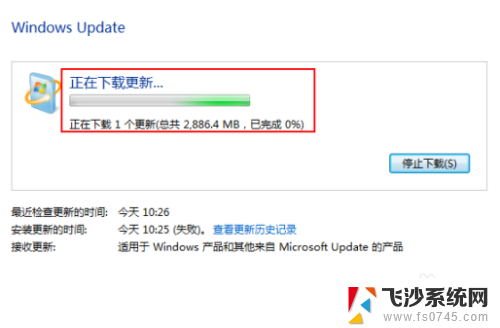
以上就是关于如何自动升级win10的全部内容,如果您遇到类似的问题,可以按照小编的方法解决。